[マグネット編集](Affect Region)モディファイヤはサーフェス モデリングのツールであり、主にサーフェス モデリングの間に頂点サブオブジェクト選択と共に使用されます。[マグネット編集](Affect Region)モディファイヤでは、選択した一連の頂点を変換すると、その周囲の領域にある頂点も変換されます。これは、オブジェクトのサーフェス上にバブルまたはインデントを形成するのに役立ちます。サブディビジョンが多く、薄く扁平なボックス オブジェクトでは、このモディファイヤの効果が最もよく分ります。[マグネット編集](Affect Region)モディファイヤには、矢印シェイプのギズモと数値コントロールという 2 つの部分があります。
[マグネット編集](Affect Region)モディファイヤを適用すると、2 点を直線で結んだ矢印のようなギズモが割り当てられます。矢印の基点が始点です。矢印の長さと方向により頂点の移動量が定義されます。矢印の基点からフォールオフ距離内にある頂点が、矢印の方向に変換されます。
メッシュ上の点は 1 つも直接選択されていないため、このモディファイヤは、入力オブジェクトのトポロジには依存しません。どのレンダリング可能オブジェクトにも適用できます。さらに、[メッシュ選択](Mesh Select)モディファイヤまたは[ボリューム選択](Volume Select)モディファイヤなどの選択モディファイヤを使用してサブオブジェクト選択をスタックに渡すことにより、効果を制限することができます。
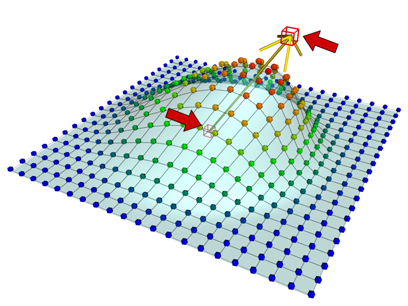
[マグネット編集](Affect Region)モディファイヤを適用
手順
例: 平面のサーフェス上に泡(バブル)を作成するには:
- 幅と長さが 15 セグメントの平面を作成します。
- 平面の長さと幅を、それぞれ 50 単位に設定します。
- [マグネット編集](Affect Region)モディファイヤを適用します。
- [パラメータ](Parameters)領域で、[フォールオフ](Falloff)を 50 に設定します。
- パラメータを調整すると、さまざまな効果が得られます。
インタフェース
モディファイヤ スタック
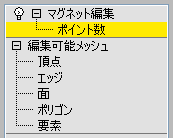
- ポイント数
-
このサブオブジェクト レベルでは、ギズモ矢印の基点と先端は選択可能なポイントになります。この 2 点の選択、変換およびアニメートは、同時に行うことも別々に行うこともできます。
スタック表示の詳細は、[モディファイヤ スタック](Modifier Stack)コントロールを参照してください。
[パラメータ](Parameters)ロールアウト

[パラメータ](Parameters)領域
- フォールオフ
-
影響される頂点の半径をギズモ矢印の基点から単位で設定します。値範囲は実数の 0.0 ~ 999,999.0 です。
- 背面を無視
-
ギズモの矢印と同じ向きの面法線を持つ頂点だけが影響を受けます。このチェック ボックスにチェックマークが付いていない場合、[フォールオフ](Falloff)領域内のすべての頂点が影響を受けます。
[カーブ](Curve)領域
- ピンチ
-
矢印の先端と接するところのカーブの接触状態に影響します。正の値の場合は鋭角の先端となり、負の値の場合はくぼみを形成します。値範囲は実数の –999,999.0 ~ 999,999.0 です。
- バブル
-
影響される頂点の曲率を変更します。値を 1.0 とすると半球形となります。この値を減らしていくと、半球の側面の傾斜が激しくなります。負の値にすると、カーブの基点を矢印ギズモの基点よりも低くできます。値範囲は実数の –999,999.0 ~ 999,999.0 です。